새로운 스마트 TV 설정이 그 어느 때보다 복잡해졌습니다. 매일 스마트 TV가 더 똑똑해집니다. 즉, 우리가 알아내야 할 것이 더 많습니다. 셋톱 박스, 게임 콘솔 및 잡다한 기타 장치를 어떻게 조정할 수 있습니까? 그리고 TV를 시작하기 위해 이 모든 개인 정보를 원하는 이유는 무엇입니까? 걱정하지 마세요. LG TV 설정을 위한 단계별 지침으로 도와드리겠습니다. LG 리모컨 연결부터 LG TV의 Wi-Fi 연결까지 LG 스마트 TV를 시작하고 실행하는 과정을 안내해 드립니다.
LG는 현재 자체 webOS 스마트 TV 소프트웨어 버전 5.0을 사용하고 있습니다(Google의 Android TV 또는 Roku 소프트웨어를 사용하는 모델과 비교). 그것은 그것을 독특하게 만들고 회사는 비행 마우스처럼 작동하여 커서를 화면에 지시할 수 있는 특이한 원격 제어를 사용합니다.
처음 설정하는 방법은 다음과 같습니다.
1. 확인 버튼 찾기

리모콘 중앙 근처에는 중앙에 클릭할 수 있는 썸휠이 있는 4방향 패드가 있습니다. 이것은 메뉴를 넘기고 화면의 항목을 제어하는 주요 방법입니다.
TV 전원을 켜면 가장 먼저 할 일은 클릭 가능한 휠을 눌러 화면의 확인 버튼을 클릭하는 것입니다(음성 안내도 들림). 이렇게 하면 리모컨이 TV와 자동으로 페어링됩니다.
2. 세계 어디?
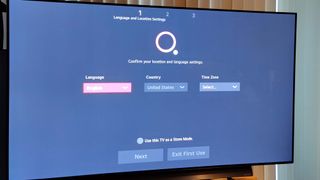
다음으로 TV에 현재 위치, 사용하려는 언어, 현재 시간대를 알려야 합니다. 나중에 자동 프로그램 가이드를 생성하려면 이 데이터가 필요합니다.
"이 TV를 매장 모드로 사용"을 선택하지 마십시오. 이 설정은 색상의 채도를 과도하게 높이고 밝기 수준을 위로 올려 사진을 왜곡합니다(하지만 매장에서 더 매력적으로 보이게 함). 또한 여기에서 로봇 음성 안내 메시지를 계속 켜둘 것인지 묻는 메시지가 표시됩니다(대부분의 사람들은 꺼둡니다).
3. 장치 연결
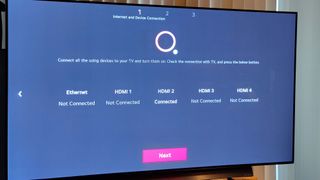
다음으로 장치를 연결하라는 메시지가 표시됩니다. Roku 상자, Apple TV 또는 PlayStation 4와 같은 게임 콘솔과 같은 장치를 연결하고 켜면 나중에 설정 프로세스에서 TV가 적절한 입력을 자동으로 인식합니다.
4. 온라인에 접속하기
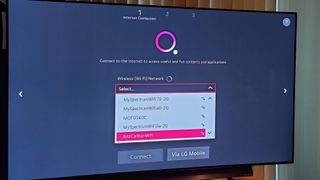
이것은 인터넷 연결을 만드는 가장 중요한 설정 중 하나입니다. LG TV는 이 연결을 사용하여 소프트웨어를 업데이트하고, 앱을 추가하고, Netflix 및 YouTube와 같은 스트리밍 서비스에 연결합니다. 고맙게도 LG TV에서 Wi-Fi를 연결하기 위해 많은 것을 알 필요가 없습니다. 사용 가능한 네트워크 목록이 표시됩니다. 목록에서 원하는 Wi-Fi 네트워크를 선택하고 메시지가 표시되면 암호를 입력하기만 하면 됩니다.
SSID를 브로드캐스팅하지 않음으로써 네트워크를 보호한 경우 사용 가능한 네트워크 목록 끝에 숨겨진 네트워크 옵션이 있습니다. Wi-Fi 네트워크 이름과 비밀번호를 수동으로 입력하려면 해당 옵션을 선택하십시오. (참고: 대부분의 LG 세트에는 유선 연결을 원하는 경우를 대비하여 이더넷 포트도 있습니다.)
5. 개인정보 보호 선택
불가피한 약관 동의는 Wi-Fi 네트워크에 연결되면 나타납니다. 모든 항목에 동의하거나 기본 서비스의 경우 처음 두 항목에만 동의할 수 있습니다.
일부 소유자는 귀하와 귀하의 가족이 시청하는 모든 프로그램 및 채널에 대한 정보 수집, 시청 시간 및 사용한 장치와 같은 일부 계약이 매우 침습적이라고 생각할 수 있습니다. LG는 이 정보를 사용하여 시청할 항목에 대한 추천을 제공하지만 사용자가 선택하지 않더라도 일부 시청 정보는 계속 수집됩니다. 음성 인식 소프트웨어의 정확도를 향상시키기 위해 음성 인식 회사인 Nuance와 공유하는 음성 인식 정보를 사용하는 유사한 선택이 있습니다.
특정 이용 약관에 동의하지 않으면 일부 기능이 작동하지 않지만 LG는 나중에 선택 사항을 변경할 수 있는 옵션도 제공합니다.
6. TV 소스
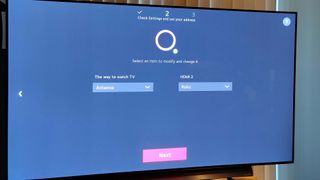
LG 소프트웨어는 마지막으로 세트의 모든 연결을 스캔하여 무엇을 연결했는지 확인합니다. (3단계의 지침을 따르지 않았더라도 걱정하지 마십시오. 지금 PlayStation 또는 케이블 박스를 연결하고 모든 것을 켤 수 있습니다.) 대부분의 일반적인 소스를 인식해야 하며 TV 시청 방법에 대해 묻습니다. (안테나, 케이블, 위성 등).
다음 화면에서 지역 전자 프로그램 가이드를 생성하고 시간대를 설정하는 데 사용할 우편번호를 입력합니다.
7. AI 기능
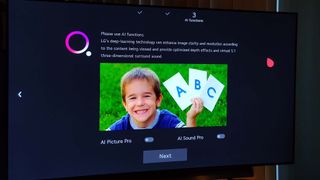
AI(인공 지능) 기능을 설정하기 위한 옵션 화면이 표시됩니다. AI Picture Pro와 AI Sound Pro가 있습니다. 전자는 얼굴 및 텍스트와 같은 개체를 인식하여 그림의 일부 요소를 자동으로 선명하게 합니다. 나중에 사운드를 조정하여 더 많은 존재감을 주거나 화면 중앙에서 나오는 것처럼 보이는 더 밝은 사운드를 제공합니다.
8. 채널 스캔
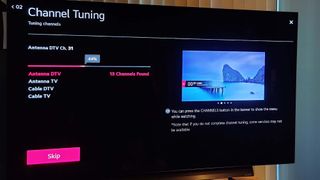
TV에 사용하는 소스에 따라 세트는 사용 가능한 모든 채널을 검색합니다. "시작"을 선택하면 스캔이 시작됩니다. (참고: 나중에 안테나를 사용하여 일부 방송 채널이 손실된 것 같으면 다시 검색하십시오. FCC는 방송국을 방송 스펙트럼의 다른 부분으로 이동하고 있습니다.)
9. 완료
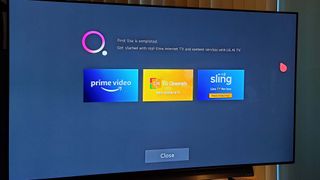
최종 스플래시 화면이 완료되었음을 알려줍니다. "완료"를 선택하면 안테나, 케이블 또는 선호하는 스트리밍 앱 등 라이브 TV 소스로 이동합니다.
무료 인터넷 스트리밍 채널 모음인 LG Channels를 선택하면 LG Channels 사용자 계약에 동의하라는 메시지가 표시됩니다(아직 동의하지 않은 경우). 목록을 아래로 스크롤하면 강조 표시됩니다.
